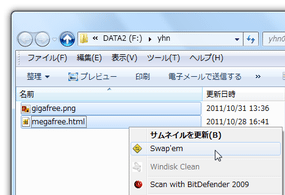“ ファイル名の入れ替え ” を、手軽に行えるようにする!「Swap'em」。
Swap'em
エクスプローラの右クリックメニュー等から、 “ ファイル名の入れ替え ” を行えるようにするソフト。
選択した二つのファイルの名前を、エクスプローラの右クリックメニュー、およびドラッグ&ドロップ操作 により、即時スワップできるようにしてくれます。
ファイルとファイルの名前を入れ替えるだけではなく、フォルダとフォルダの名前、ファイルとフォルダの名前 も、同様に入れ替えられるようになっています。
「Swap'em」は、ファイル名の入れ替えを手軽に行えるようにするソフトです。
指定した二つのファイルの名前を、
- エクスプローラの右クリックメニュー
- 右クリックメニュー内の「送る」
- メイン画面へのドラッグ&ドロップ
右クリックメニューから気軽に使えるところはもちろん、
- フォルダとフォルダの名前
- ファイルとフォルダの名前
機能的にはかなりニッチな部類に入ると思いますが、いざという時にサッと使えると便利だと思います。
使い方は以下の通り。
-
ドラッグ&ドロップで使う
- 「Swap'em」を実行します。
- 左側の「Before」という欄に、名前の入れ替えを行いたいファイルをドラッグ&ドロップします。
- タスクトレイ上から
「The names were swapped successfully」というチップ
が表示されます。
これで操作は完了です※1。
1 チップを表示させたくない場合は、画面左下にある「Options」ボタンをクリック → 「Show swap confimations」のチェックを外す。
-
右クリックメニューから使う
- 初回のみ、右クリックメニューへの登録作業を行う必要があるので、「Swap'em」を実行します。
- 左下の「Options」ボタンをクリックし、「Add to Explorer context menu」にチェックを入れます。
右クリックメニューのルート (第一階層) に登録するのではなく、「送る」の中に登録したい場合は、「Add to Send to」の方にチェックを入れておきます。 - 「Swap'em」の画面を閉じます。
- これで準備は完了。
名前の入れ替えを行いたいファイルを二つ選択状態にし、右クリック →「Swap'em」を選択します。
(もしくは、右クリック →「送る」→「Swap'em」) - タスクトレイ上から
「The names were swapped successfully」というチップ
が表示されます。
これで操作は完了です。
| Swap'em TOPへ |
Twitter
@gigafreenet からのツイート
おすすめフリーソフト
おすすめフリーソフト
スポンサードリンク